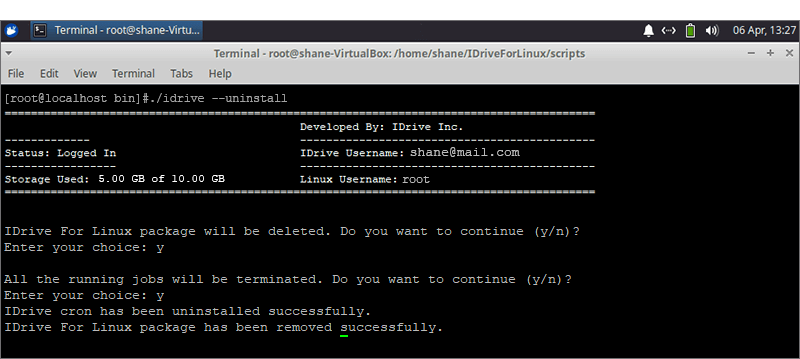Introducción
- Copia de seguridad a través del paquete IDrive Linux
- Preguntas frecuentes
- Ver los pasos de instalación

Introducción
Realice copias de seguridad y proteja los datos de su máquina Linux utilizando el paquete IDrive para Linux proporcionado por IDrive. Proteja los archivos/carpetas durante la transferencia y el almacenamiento, utilizando el cifrado AES de 256 bits con una clave privada opcional.Requisitos del sistema/software
- Linux (CentOS/Ubuntu/Fedora/OpenSUSE/Linux Mint/Raspberry Pi) - 32 bits/64 bits
Descarga del paquete IDrive para Linux
- Descargue el último paquete de IDrive para Linux en su máquina Linux.
- Copie o mueva el paquete IDrive para Linux descargado a una ubicación de su elección en su máquina Linux.
- Proporcione un permiso adecuado (permiso de ejecución) al archivo idriveforlinux.bin descargado.
$chmod a+x idriveforlinux.bin
- Después de colocar el paquete IDrive para Linux en el lugar preferido, ejecute el siguiente comando para encontrar las opciones de uso:
$./idriveforlinux.bin
Opciones:
- --instalar: Instala el paquete
- --update: Actualizar la instalación existente
- --uninstall: Desinstala el paquete
Nota: A diferencia de un paquete script con archivos script ejecutables, el paquete binario contiene archivos ejecutables compilados para ser ejecutados por el sistema operativo Linux.
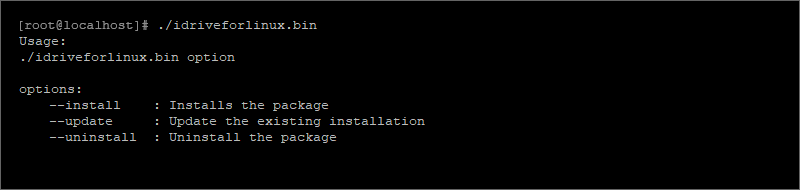
Instalación del paquete IDrive para Linux
El proceso de instalación tardará algún tiempo en completarse. Siga los pasos que se indican a continuación.
Para instalar el paquete IDrive para Linux, ejecute los siguientes comandos y siga las instrucciones.
$chmod a+x idriveforlinux.bin
$./idriveforlinux.bin --instalar
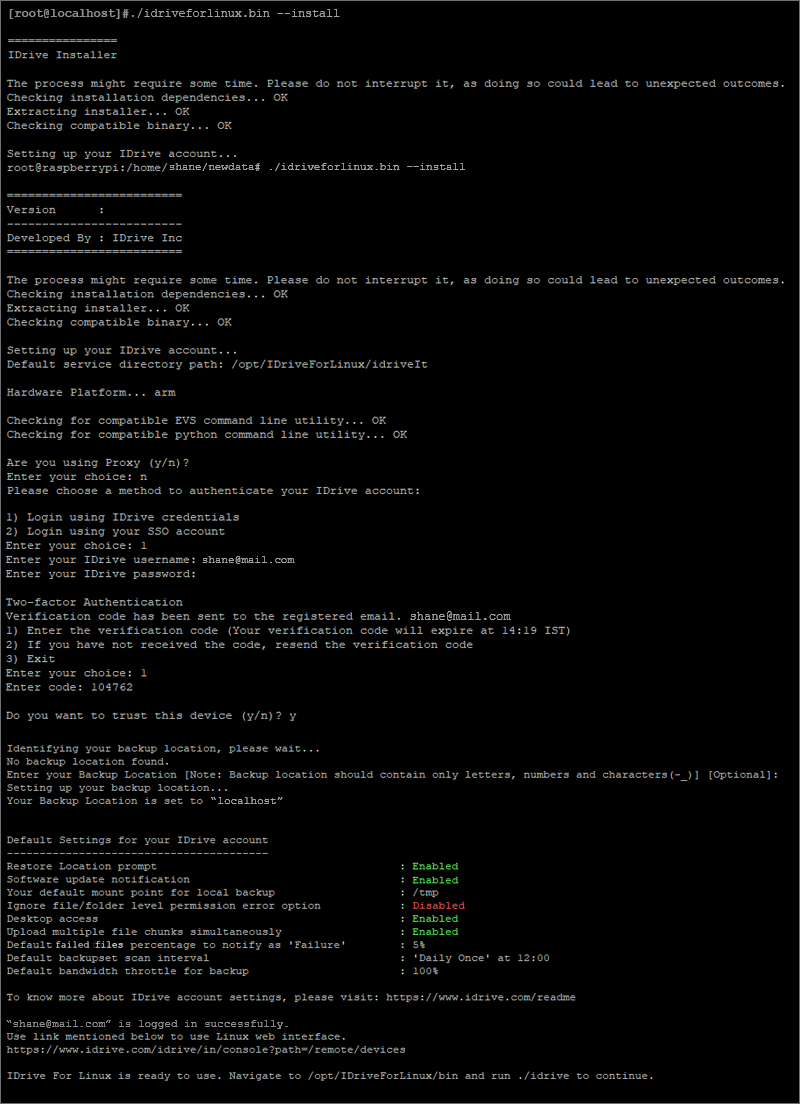
Trabajar con el paquete IDrive para Linux
Utilizando el paquete IDrive para Linux, puede realizar todas las operaciones siguientes utilizando las opciones de menú disponibles que se pueden mostrar ejecutando el siguiente comando una vez instalado el paquete.
Vaya a /opt/IDriveForLinux/bin y ejecute:
./idrive
Puede realizar todas las operaciones siguientes mediante argumentos directos. Para ver la lista de argumentos directos puede seleccionar la opción 20 del menú.
- Operaciones de copia de seguridad/reserva local/restauración local/limpieza de archivos/CDP
- Ver el progreso de los trabajos de copia de seguridad/copia de seguridad local/restauración/restauración local/limpieza de archivos/CDP
- Programar copia de seguridad/copia de seguridad local/limpieza de archivos/trabajo CPD
- Ver archivos de registro y más
Introduzca su elección: 20
Uso: $ ./idrive [argumento]
Argumentos:
-a, --account-setting : Configuración de la cuenta
-c, --archive-cleanup : Limpieza de archivos
-b, --backup : Hacer copia de seguridad ahora
-t, --terminate-job : Cancelar un trabajo en ejecución
-C, --check-update : Buscar actualizaciones
-j, --job-status : Comprobar trabajos en curso
-e, --edit-job-sets : Editar archivos compatibles
-B, --local-backup : Copia de seguridad local
-R, --local-restore : Restauración local
-i, --login : Inicio de sesión
-o, --logout : Cerrar sesión
-l, --logs : Registros
-r, --restore : Restaurar ahora
-s, --scheduler : Programar un trabajo
-S, --send-error-report : Enviar informe de errores
-T, --speed-test : Prueba de velocidad
-v, --version-restore : Restaurar versión
-u, --uninstall : Desinstalar el paquete
-H, --usage : Documento de ayuda
-h, --help : Argumentos directos para las opciones de menú
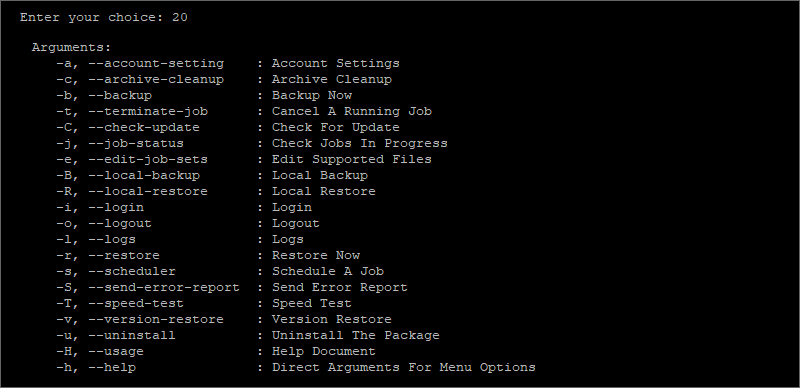
Configura tu cuenta IDrive
Necesitas tener una cuenta IDrive para usar el paquete IDrive para Linux para respaldar tus archivos. En caso de que no tenga una cuenta, regístrese y cree una cuenta aquí.Para configurar el paquete IDrive para Linux localmente con su cuenta IDrive, ejecute el siguiente comando y siga las instrucciones.
$./idrive --account-setting O./idrive -a
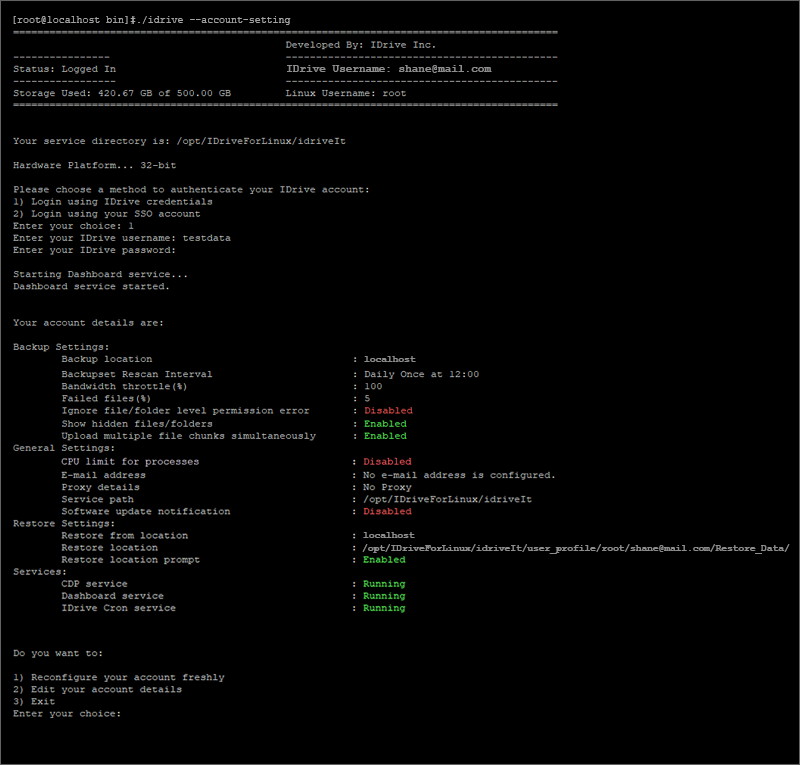 Nota:
Nota:
- Cuando intente autenticar una cuenta IDrive utilizando una dirección de correo electrónico, se le solicitará la lista de nombres de usuario asociada a esa dirección de correo electrónico. Seleccione el nombre de usuario requerido para autenticarse.
Documentos de ayuda y argumentos para las opciones de menú
Hemos proporcionado un documento de ayuda y un argumento directo para las opciones de menú 19 y 20. Ejecute ./idrive y elija la opción de menú 19 para el documento de ayuda.
Si no encuentra ninguna opción de menú relevante, puede seleccionar la opción de menú "Buscar por palabra clave". A continuación, introduzca la palabra clave deseada para obtener la información disponible relacionada con ella.
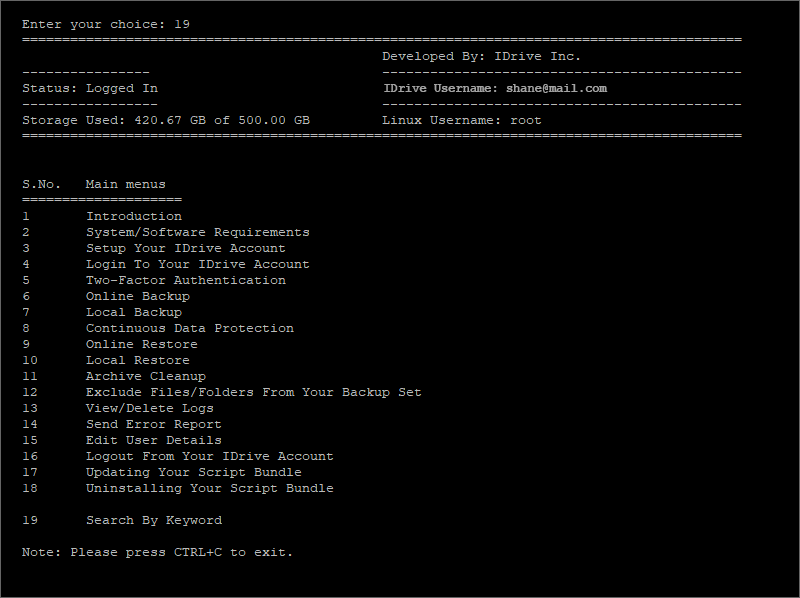
Ejecute ./idrive y elija la opción de menú 20 para Argumentos directos.
Acceda a su cuenta IDrive
Si no ha iniciado sesión en su cuenta IDrive durante la configuración, ejecute el siguiente comando para iniciar sesión: $./idrive --login O./idrive -i Nota:- El comando de inicio de sesión es una operación obligatoria que debe ejecutarse antes de realizar cualquier otra operación. Esta operación autenticará los detalles de su cuenta IDrive y creará una sesión segura para sus copias de seguridad.
- Cuando intente autenticar una cuenta IDrive utilizando la dirección de correo electrónico, se le pedirá la lista de nombres de usuario que está asociada con esa dirección de correo electrónico. Entonces usted tiene que seleccionar el nombre de usuario particular para autenticar.
También puede autenticarse con credenciales IDrive o credenciales SSO.
Nota: El inicio de sesión único (SSO) permite a los usuarios iniciar sesión en varios sistemas con un solo conjunto de credenciales. Una vez que el paquete IDrive Linux esté habilitado para SSO, los usuarios pueden utilizar sus credenciales SSO para iniciar sesión en el paquete IDrive Linux.
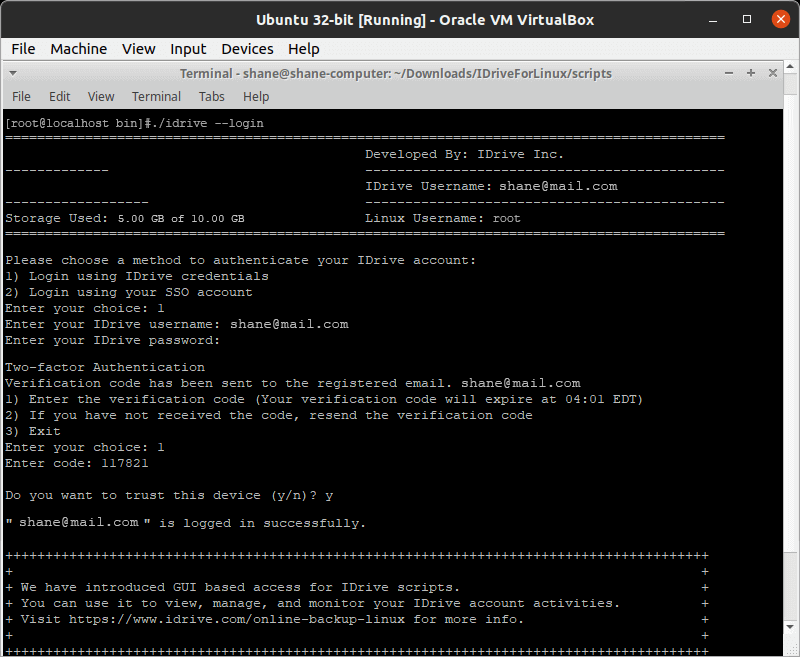
¿Qué es la autenticación de dos factores?
La autenticación de dos factores proporciona seguridad adicional a su cuenta y ayuda a prevenir accesos no autorizados. Una vez activada la autenticación de dos factores a través de la web, además de su contraseña, tendrá que introducir un código de verificación enviado a su dirección de correo electrónico, al iniciar sesión en su cuenta IDrive.
Para iniciar sesión después de activar la autenticación de dos factores,
- En la pantalla IDrive del terminal, introduce tu nombre de usuario y contraseña.
- Se le pedirá que introduzca un código de verificación que se le enviará a la dirección de correo electrónico registrada. a través de option1. El código sólo puede utilizarse una vez y caducará a los 5 minutos.
Nota: En caso de que el código caduque o no haya recibido el correo electrónico, haga clic en "Reenviar ahora a través de la opción2" para enviar un correo electrónico con un nuevo código de verificación.
- Introduce el código.
- También puede añadir un ordenador como dispositivo de confianza seleccionando la opción "Confiar en este ordenador, mediante S/N". Una vez añadido un ordenador como dispositivo de confianza, no se pedirá a los usuarios que introduzcan el código de verificación en ningún inicio de sesión posterior.
- Los usuarios deben poder obtener el código a través de un número de teléfono registrado, por correo electrónico o mediante una aplicación autenticada, lo que esté habilitado en la web.
- Si no puede recibir el correo electrónico con el código de verificación, póngase en contacto con el servicio de asistencia.
Edita tu Backupset/Local Backupset/Restoreset/Local Restoreset, y Lista de Excluidos
Antes de iniciar cualquier operación de copia de seguridad/copia de seguridad local/restauración/restauración local, el usuario debe añadir la lista de archivos/carpetas necesarios para cada operación en el archivo de conjunto de copia de seguridad/copia de seguridad local/restauración/restauración local. Para actualizar estos datos en el archivo de copia de seguridad/restauración/restauración local,- Ejecute el siguiente comando: $./idrive --edit-job-sets O./idrive -e
- Aparecerá la opción de menú. Seleccione la opción 1 para editar el archivo de copia de seguridad.
- El archivo respectivo se abrirá en el editor de texto para editarlo. Añada los archivos/carpetas de los que debe hacerse una copia de seguridad.
- Excluir por defecto
- Propagada Excluir
- Excluir usuario
Excluir por defecto:
Se refiere a los tipos de archivos o directorios que el servicio de copia de seguridad IDrive excluye automáticamente de las operaciones de copia de seguridad. Esto se hace normalmente para ahorrar espacio de almacenamiento y evitar hacer copias de seguridad de archivos innecesarios o temporales.
Ejemplo:
/proc/
/sys/
/opt/IDriveForLinux/bin/
/opt/IDriveForLinux/idriveIt/
/tmp/IDriveLocal/
Propagada Excluir:
- Acceder al panel de control
- Seleccione "Configuración" en el panel lateral izquierdo
- Seleccione "Contenido de la copia de seguridad" y, a continuación, "Linux".
- En la sección "Excluir archivos/carpetas", indique los elementos que desea excluir y, a continuación, propáguelos al dispositivo correspondiente.
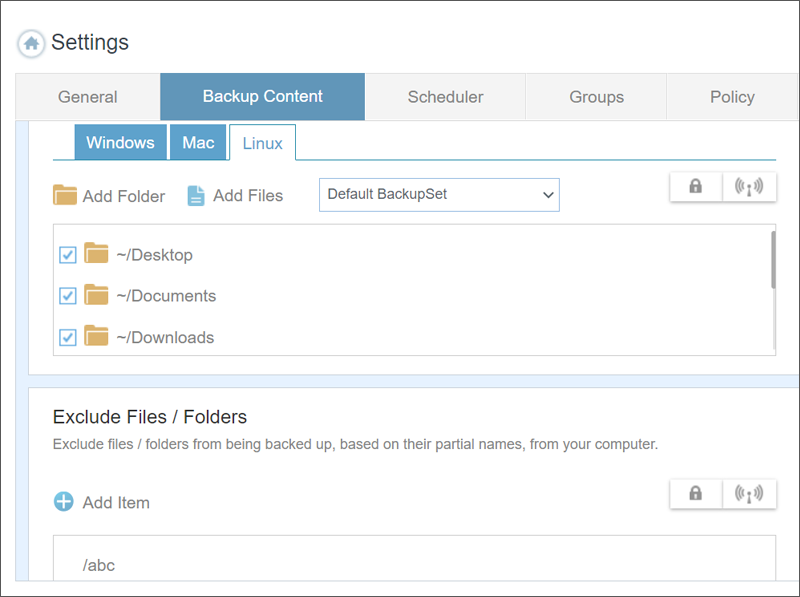
Nota: Los elementos de exclusión propagados sólo pueden eliminarse mediante propagación. Además, si los usuarios administradores propagan valores de exclusión a subcuentas, solo los administradores pueden eliminar el valor editándolo.
Excluir usuario:
Se refiere a archivos o directorios específicos que un usuario puede elegir excluir de su copia de seguridad. Esto permite a los usuarios personalizar su configuración de copia de seguridad seleccionando determinados archivos o carpetas que no desean que se incluyan en el proceso de copia de seguridad.
Esta función ayuda a gestionar el almacenamiento de la copia de seguridad de forma eficiente y puede acelerar el proceso de copia de seguridad excluyendo datos innecesarios. Por lo general, los usuarios pueden establecer estas exclusiones en la interfaz de iDrive, en la configuración de la copia de seguridad.
Para editar archivos/carpetas para el usuario Excluir,
- Ejecute ./idrive -e y seleccione la opción 'Ver/Editar su Lista de Excluidos'. El archivo se abrirá en un editor de texto.
- Añada la ruta completa de los archivos/carpetas que desea excluir.
- Introduzca cada ruta completa en una nueva línea.
- Guardar y salir.
Ejemplo:
Su Backupset contiene /home/Documents y si desea excluir /home/Documents/temp, introduzca la ruta de la carpeta, es decir, '/home/Documents/temp' en el archivo UserExcludeList.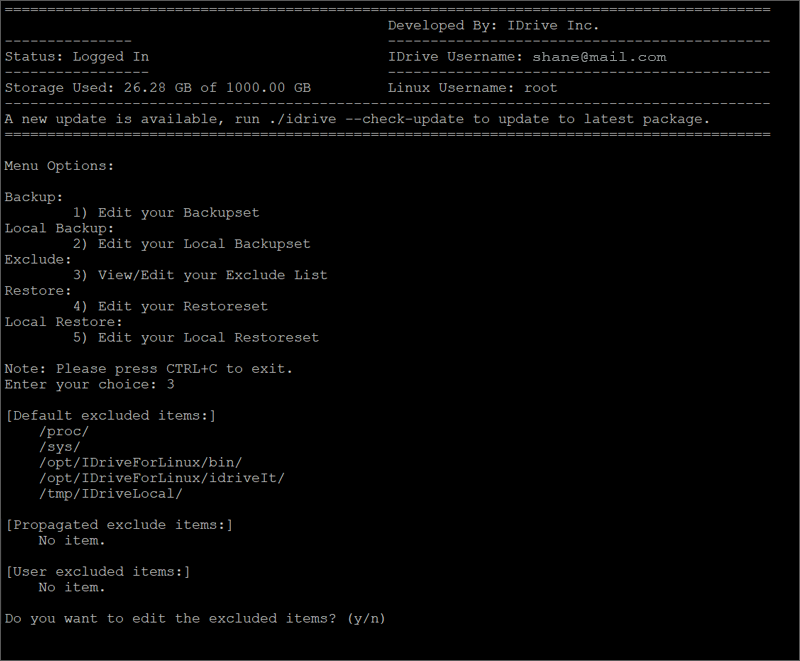
Nota: El usuario puede proporcionar una ruta completa, una ruta parcial y una exclusión regex, todo dentro de la misma sección de exclusión de usuario.
Copia de seguridad inmediata
Puede realizar una copia de seguridad inmediata utilizando el siguiente comando: $./idrive --backup O./idrive -b Cuando ejecutes el comando de copia de seguridad, volverá a confirmar la ubicación de la copia de seguridad y te permitirá cambiarla. Ahora puedes ver la barra gráfica de progreso de la copia de seguridad de tus datos. Si quieres ver la barra de progreso detallada pulsa '+' y para contraerla pulsa '-'. Puedes pausar la copia de seguridad pulsando "p" y "r" para reanudarla.Si quieres que tu copia de seguridad se ejecute silenciosamente sin mostrar la barra de progreso, siempre puedes utilizar la opción "--silent" con este comando.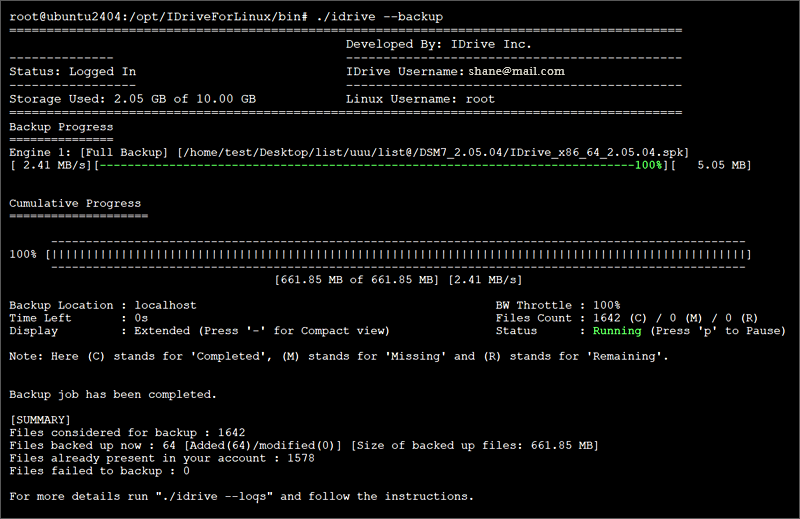 Para algunas cuentas IDrive este comando no proporcionará una opción para cambiar la 'Ubicación de la copia de seguridad'. Además, los archivos que falten se excluirán del recuento de "Archivos considerados para la copia de seguridad".
Para algunas cuentas IDrive este comando no proporcionará una opción para cambiar la 'Ubicación de la copia de seguridad'. Además, los archivos que falten se excluirán del recuento de "Archivos considerados para la copia de seguridad". 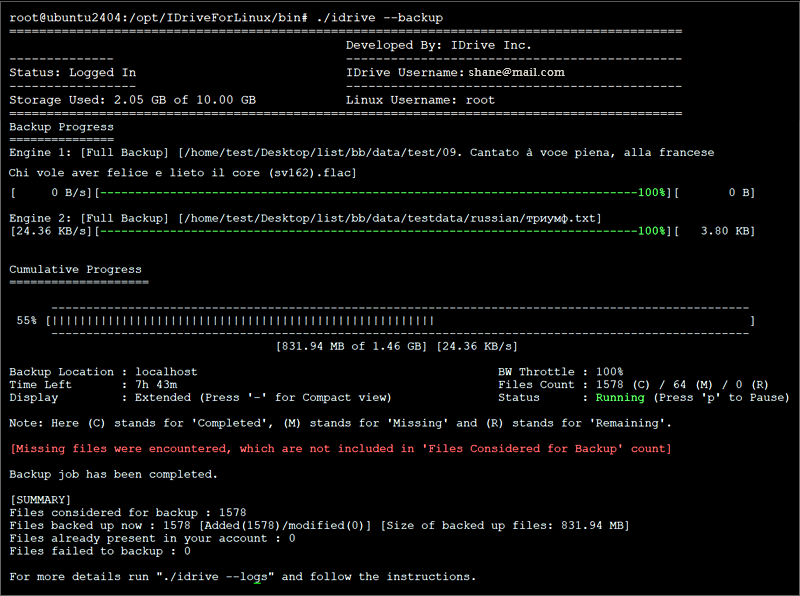
Copia de seguridad local inmediata
Puede realizar una copia de seguridad local inmediata utilizando el siguiente comando: $./idrive --local-backup O./idrive -B Utilizando este comando, puede hacer una copia de seguridad de los datos de su máquina Linux en el dispositivo express que se le envía. Puede ver la barra de progreso gráfica de los datos que se están copiando. Si quieres ver la barra de progreso detallada pulsa '+' y para contraerla pulsa '-'. Puedes pausar la copia de seguridad pulsando "p" y "r" para reanudarla. Además, los archivos que faltan se excluyen del recuento de "Archivos considerados para la copia de seguridad".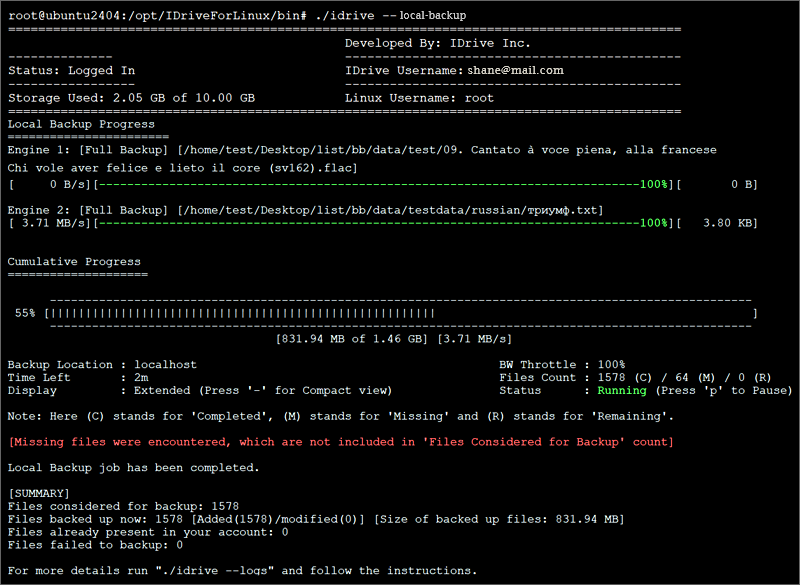 Una vez realizada la copia de seguridad de los datos, puede devolvernos este dispositivo exprés y en el plazo de una semana sus datos estarán disponibles en su cuenta IDrive. Para más detalles sobre express, visita Express Backup.
Una vez realizada la copia de seguridad de los datos, puede devolvernos este dispositivo exprés y en el plazo de una semana sus datos estarán disponibles en su cuenta IDrive. Para más detalles sobre express, visita Express Backup. Restauración inmediata
Puede realizar una restauración inmediata utilizando el siguiente comando: $./idrive --restore O./idrive -rVerificación de dispositivos para la restauración
Se trata de un proceso único para garantizar tu identidad. Tendrás que introducir el código de verificación de una sola vez enviado a tu dirección de correo electrónico registrada para autorizarlo como dispositivo de confianza y continuar.- Al ejecutar el comando IDrive Restore en el terminal, después de introducir "Restaurar ubicación", aparecerá la pantalla "Confiar en este dispositivo".
- Se le pedirá que introduzca un código de verificación enviado a su dirección de correo electrónico registrada a través de la opción1. El código sólo puede utilizarse una vez y caducará a los 5 minutos.
Nota: En caso de que el código caduque o no haya recibido el correo electrónico, puede reenviarlo a través de la opción2 para enviar un correo electrónico con un nuevo código de verificación. - Introduce el código.
- Una vez añadido un dispositivo como dispositivo de confianza, no se pedirá a los usuarios que introduzcan el código de verificación de un solo uso durante las operaciones de restauración posteriores.
- Los usuarios deben poder obtener este código de verificación de un solo uso únicamente a través de la dirección de correo electrónico registrada.
- Si no puede recibir el correo electrónico con el código de verificación, póngase en contacto con el servicio de asistencia.
- Esta verificación única del dispositivo sólo es aplicable a las versiones Restore y Restore.
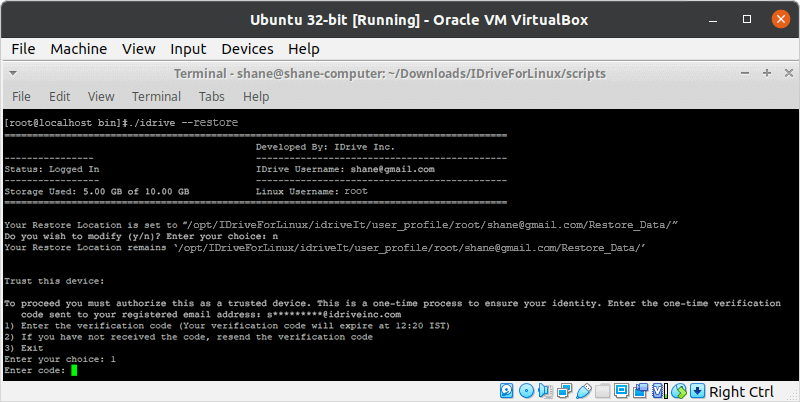 Cuando ejecutes el comando de restauración, volverá a confirmar la ubicación de la restauración y te permitirá cambiarla si es necesario. Ahora puedes ver la barra gráfica de progreso de la restauración de tus datos. Si quieres ver la barra de progreso detallada pulsa '+' y para contraerla pulsa '-'.
Cuando ejecutes el comando de restauración, volverá a confirmar la ubicación de la restauración y te permitirá cambiarla si es necesario. Ahora puedes ver la barra gráfica de progreso de la restauración de tus datos. Si quieres ver la barra de progreso detallada pulsa '+' y para contraerla pulsa '-'. 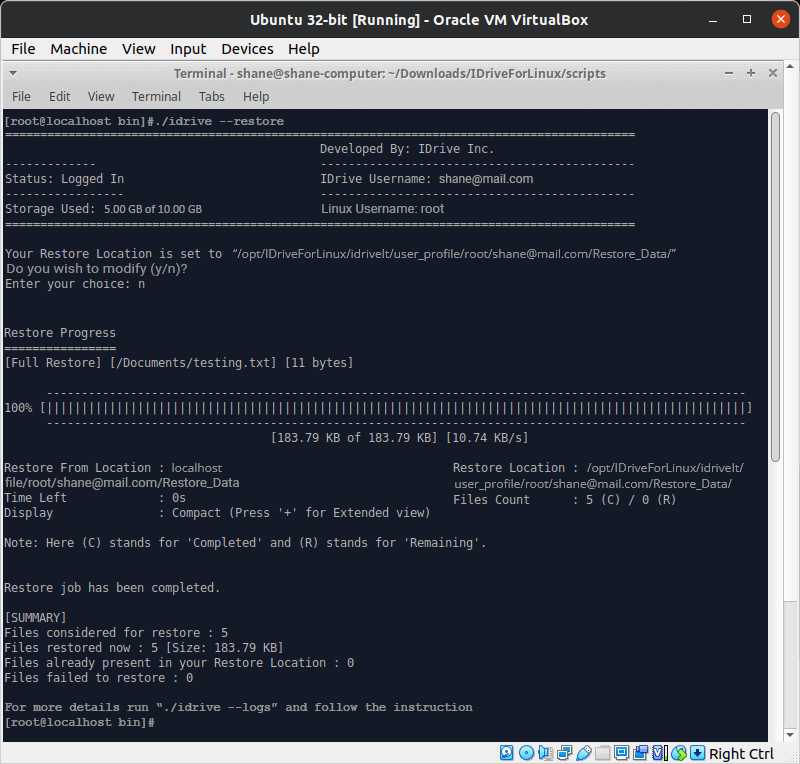
Restauración local inmediata
Puede realizar una restauración local inmediata utilizando el siguiente comando: $./idrive --local-restore O./idrive -R Utilizando este comando, puede restaurar los datos del dispositivo Express que se le envió. Puede ver la barra de progreso gráfica de los datos que se están restaurando. Si desea ver la barra de progreso detallada pulse '+' y para contraer pulse '-'. Para más detalles sobre la restauración exprés, visite Restauración exprés.Programar copia de seguridad/copia de seguridad local/limpieza de archivos/trabajo CPD
¿Qué es la protección continua de datos?
La función de protección continua de datos (CDP) reconoce automáticamente los cambios realizados en los archivos del conjunto de copias de seguridad e inicia la operación de copia de seguridad prácticamente en tiempo real. CDP no sustituye a la copia de seguridad programada tradicional, sino que funciona junto con ella para proteger los datos en el momento oportuno. Ejecute el siguiente comando para gestionar su copia de seguridad programada/copia de seguridad local/limpieza de archivos/trabajo CPD: $./idrive --scheduler O./idrive -s Seleccione la opción de menú deseada para crear, editar, ver o eliminar su copia de seguridad programada/copia de seguridad local/limpieza de archivo/trabajo CPD y siga las instrucciones. Si desea que la tarea programada se detenga automáticamente a una hora determinada, configure también la hora límite siguiendo las instrucciones.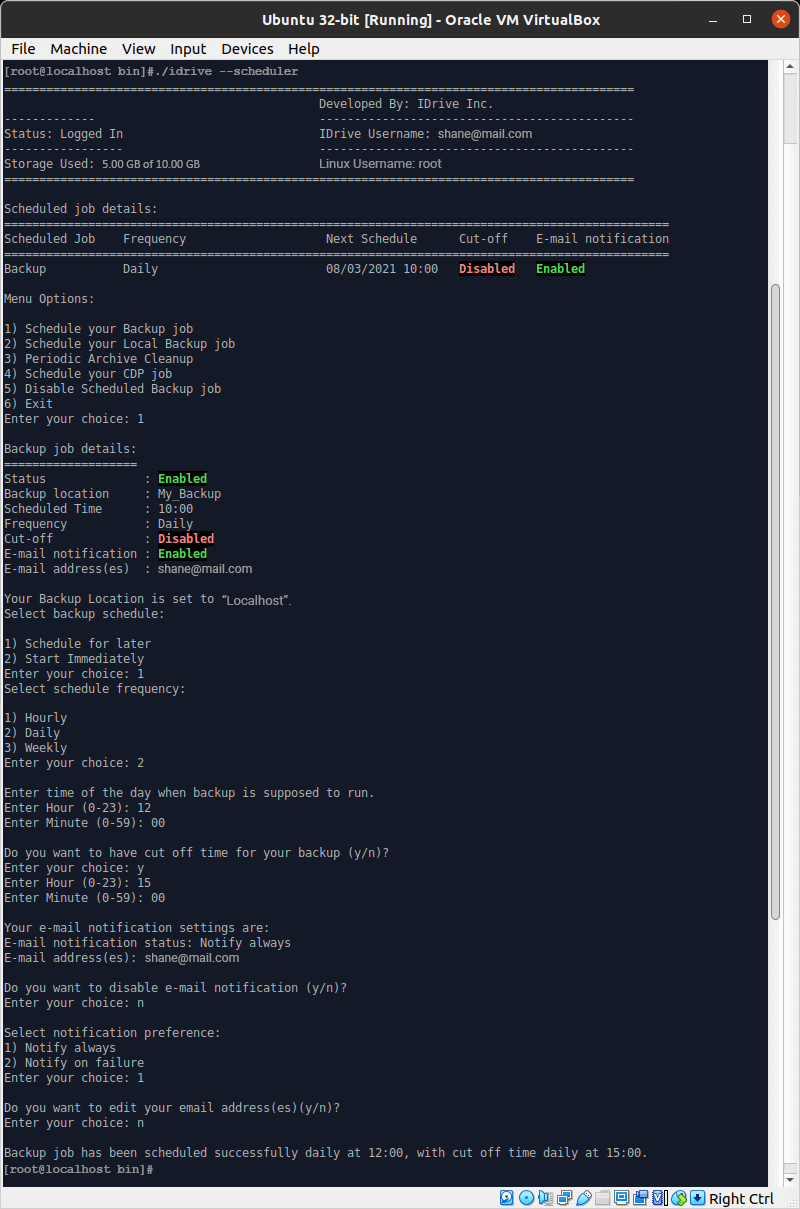
Ver el progreso del trabajo programado de copia de seguridad/copia de seguridad local/limpieza periódica de archivos/CDP
Para ver el progreso del trabajo de copia de seguridad programada/copia de seguridad local/limpieza periódica de archivos/CDP, ejecute el siguiente comando. El progreso se mostrará en una vista compacta por defecto. Puedes pausar la copia de seguridad en curso o el trabajo de copia de seguridad local utilizando la tecla "p" y reanudarlo utilizando la tecla "r". También puede ver el número de archivos completados, faltantes y restantes para la copia de seguridad mediante el recuento de archivos que se muestra debajo de la barra de progreso. La barra de progreso puede mostrarse en dos modos: Compacto y Extendido. La pantalla compacta mostrará los resultados consolidados de todos los motores implicados en la operación. La pantalla ampliada mostrará la barra de progreso de cada motor en ejecución y los usuarios podrán averiguar los archivos que se están copiando con cada motor y el número total de motores implicados en la operación. $ ./idrive --job-status OR./idrive -j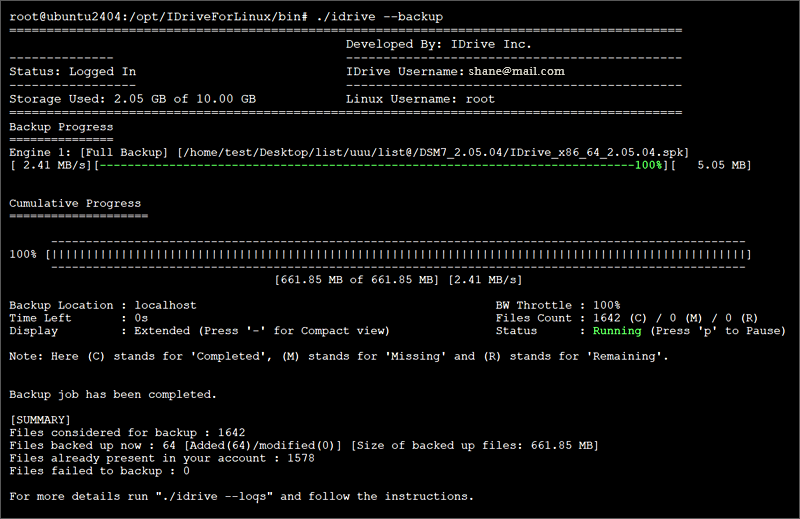
Ver/restaurar versiones anteriores de un archivo
Puede ver la lista de versiones anteriores de cualquier archivo y seleccionar la versión que desee restaurar. Para recuperar un archivo con versiones anteriores, ejecute el siguiente comando: $./idrive --version-restore O./idrive -v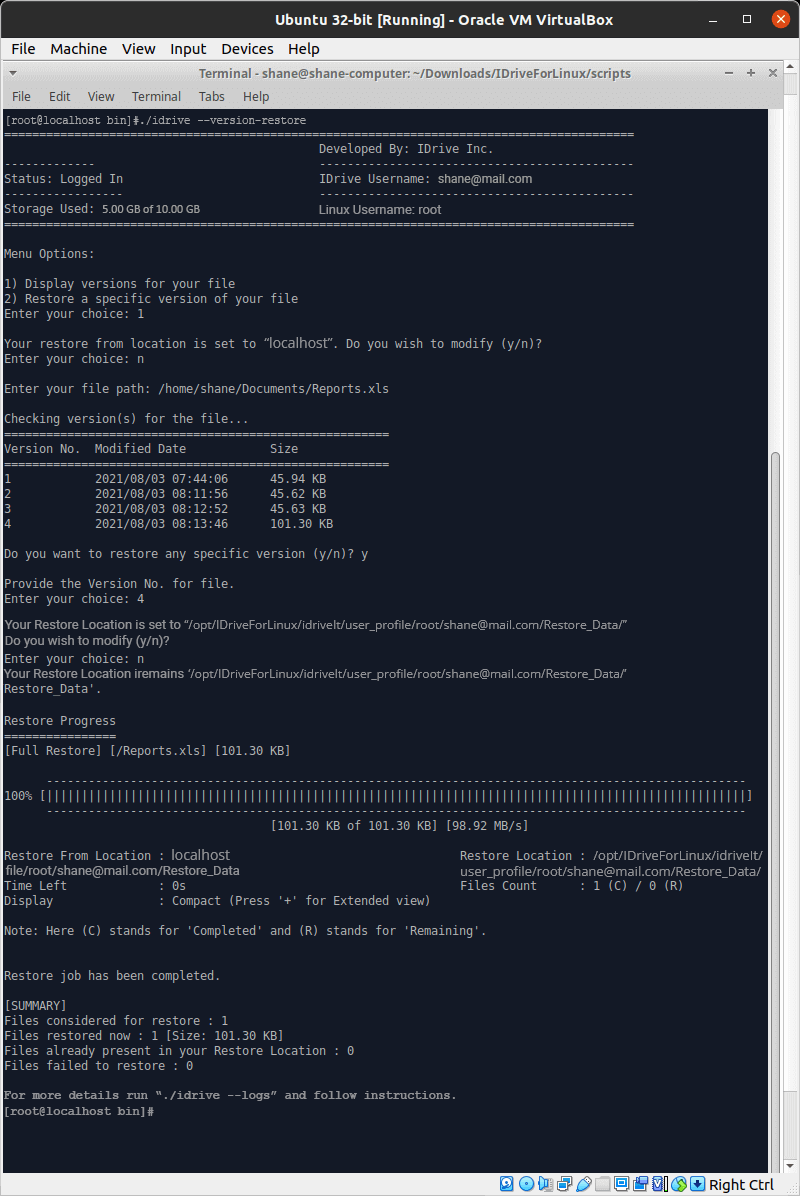 Nota: En algunas cuentas IDrive, los usuarios no podrán editar manualmente la ubicación "Restaurar desde" y tendrán que seleccionar la ubicación "Restaurar desde" de la lista de ubicaciones existentes.
Nota: En algunas cuentas IDrive, los usuarios no podrán editar manualmente la ubicación "Restaurar desde" y tendrán que seleccionar la ubicación "Restaurar desde" de la lista de ubicaciones existentes. Detener las operaciones en curso
Para detener una operación en curso como copia de seguridad/copia de seguridad local/restauración/restauración local/limpieza de archivos/CDP, ejecute el siguiente comando: $./idrive --terminate-job OR./idrive -t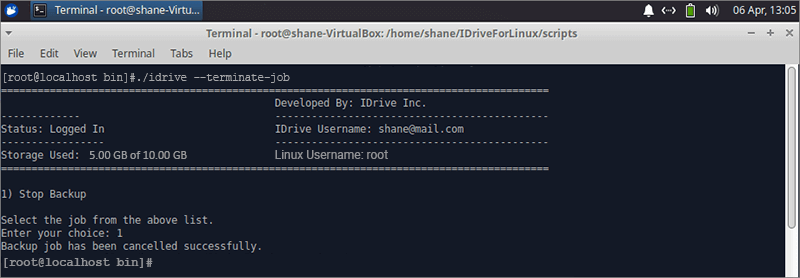
Ver/borrar registros de operaciones
Puede ver o eliminar los registros de operaciones como copia de seguridad, copia de seguridad local, restauración, restauración local, limpieza de archivos y CDP utilizando el siguiente comando: $./idrive --logs O./idrive -l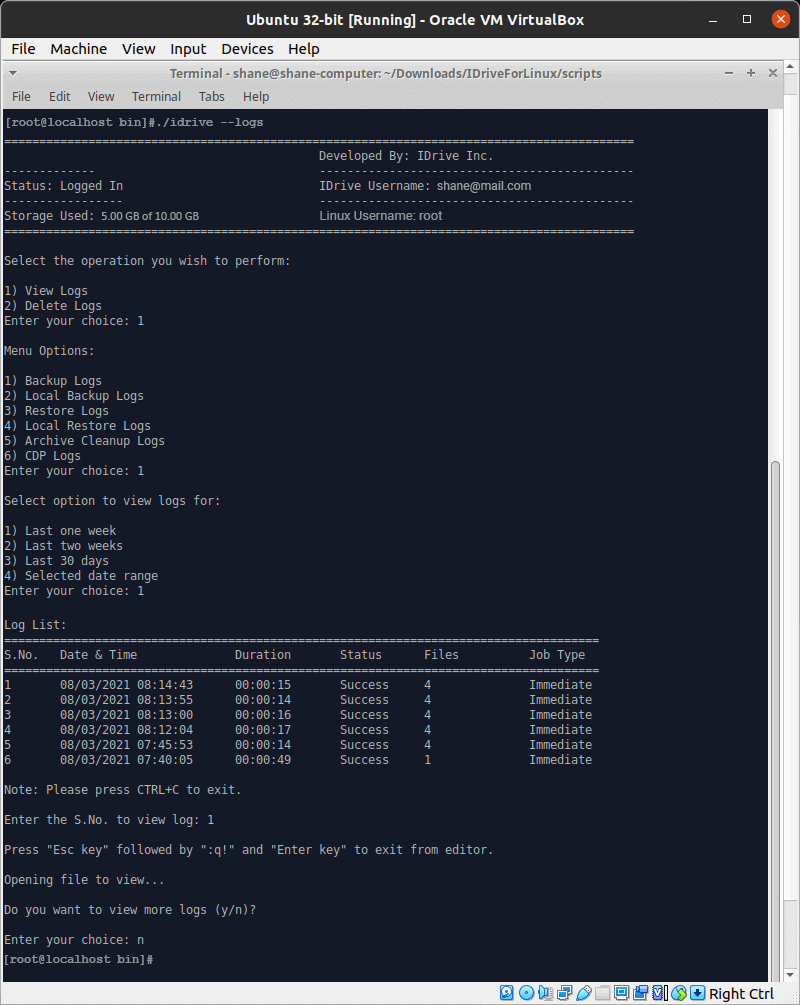
Limpieza de archivos
Archive Cleanup compara los archivos de su almacenamiento local, seleccionados para la copia de seguridad, con los archivos de su cuenta de copia de seguridad en línea IDrive. Entonces elimina los archivos presentes en su cuenta pero no en su máquina local. Esta función le ayuda a liberar espacio en su cuenta de copia de seguridad en línea. Para realizar la limpieza del archivo ejecute el siguiente comando: $./idrive --archive-cleanup O./idrive -c Cuando ejecutas el comando para realizar la limpieza de archivos, puedes introducir un porcentaje del número total de archivos a considerar para su eliminación. Este control basado en porcentajes ayuda a evitar el borrado a gran escala de archivos en su cuenta. Hemos proporcionado una opción para eliminar los directorios vacíos presentes en su cuenta en función del conjunto de copias de seguridad seleccionado. Si un usuario elige eliminar los directorios vacíos, entonces recopilamos una lista de todos los directorios vacíos y los eliminamos después de la operación de eliminación de archivos. Los usuarios podrán ver el registro detallado de la eliminación de directorios vacíos en el registro de usuario.También hemos introducido una función de notificación por correo electrónico para las operaciones de limpieza periódica. Ahora los usuarios pueden programar una notificación por correo electrónico para obtener una actualización de la operación de limpieza periódica realizada.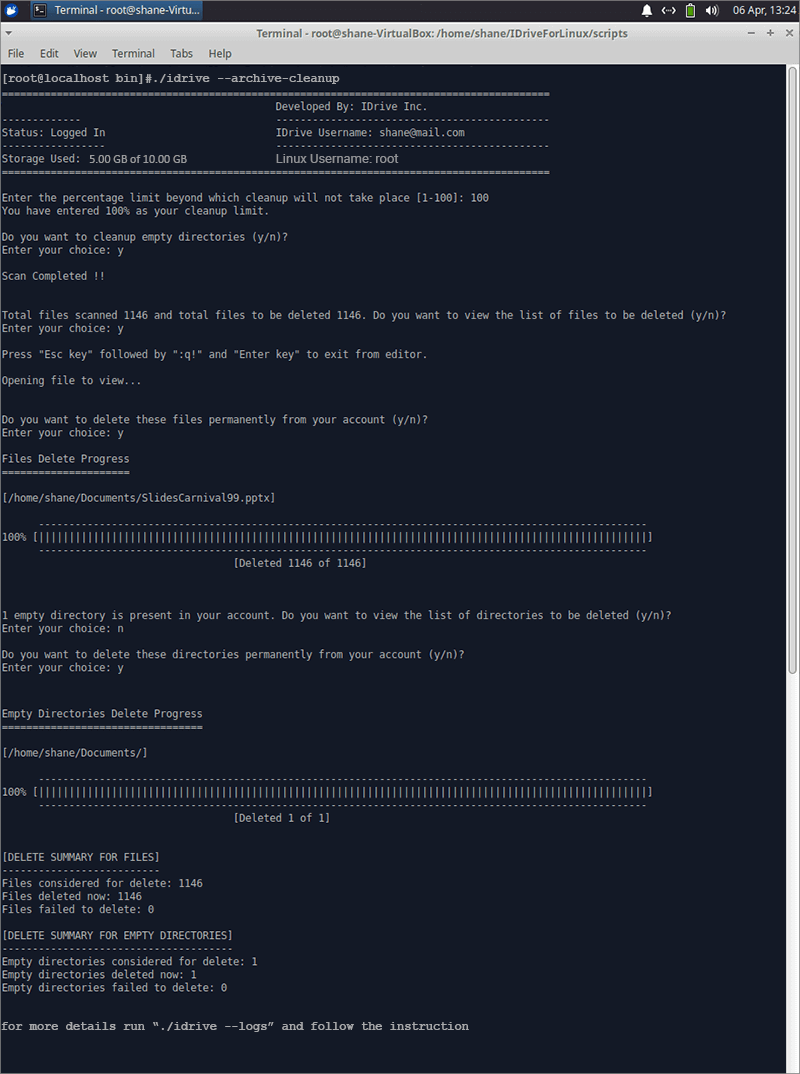
Enviar informe de error
Puede enviar un informe de error al soporte de IDrive ejecutando el siguiente comando: $./idrive --send-error OR./idrive -S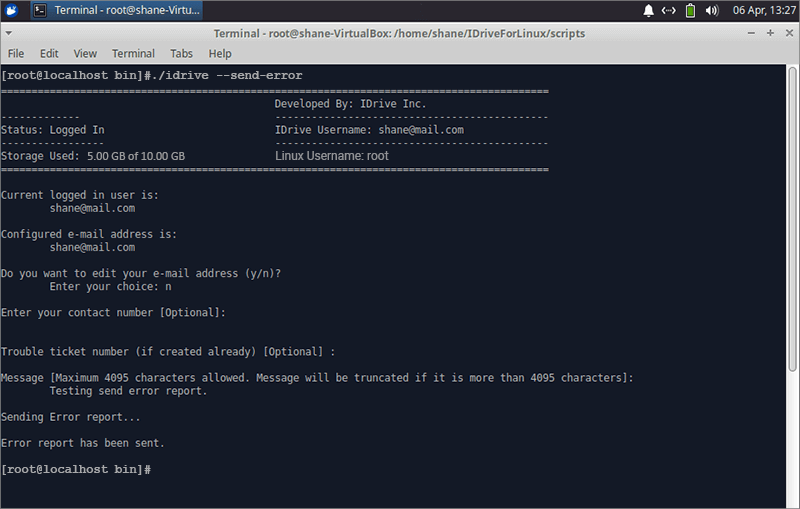
Salga de su cuenta IDrive
Para finalizar la sesión de su cuenta IDrive, ejecute el siguiente comando: $./idrive --logout O./idrive -o Debe cerrar la sesión (opcional) de la cuenta para evitar cualquier acceso no autorizado a su cuenta IDrive. Después de cerrar la sesión, deberá volver a iniciar sesión para realizar la mayoría de las operaciones.Nota: Los trabajos de copia de seguridad/limpieza periódica/CDP programados se ejecutarán incluso después de cerrar la sesión.
Actualización del paquete IDrive para Linux
Cuando se ejecuta cualquier comando, aparece un encabezado que proporciona detalles de la cuenta IDrive conectada. El mismo encabezado también muestra información sobre cualquier nuevo paquete disponible de IDrive para Linux. Si la 'Notificación de Actualización de Software' está activada, verá el mensaje. Hay una nueva actualización disponible. Ejecute el siguiente comando para actualizar al último paquete, indicando que se ha lanzado una nueva versión mejorada del paquete IDrive para Linux. $./idrive --check-update O./idrive -C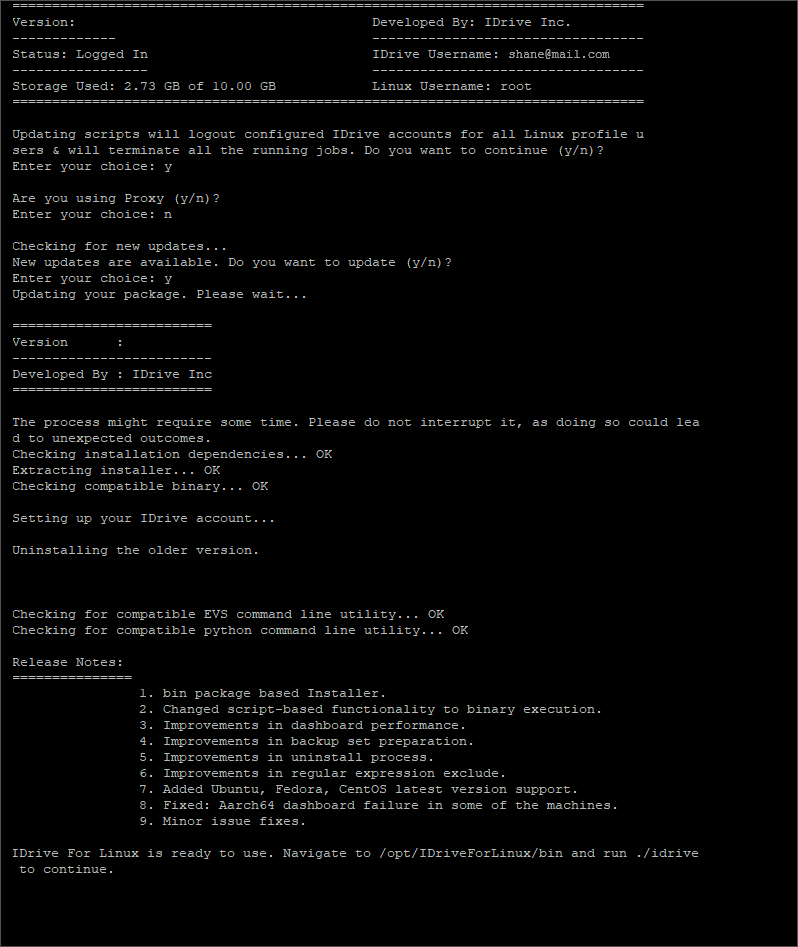
Editar datos de usuario
En caso de que quiera reconfigurar su cuenta IDrive localmente debido a cualquier razón o quiera editar los detalles de usuario localmente para su cuenta IDrive configurada, entonces ejecute el siguiente comando. $./idrive --account-setting O./idrive -a Sólo si su cuenta ya está configurada en la máquina actual, encontrará el menú que le permitirá reconfigurar su cuenta IDrive localmente o le permitirá editar los detalles de usuario localmente para su cuenta IDrive. Puede configurar los siguientes ajustes:Configuración de la copia de seguridad:
- Ubicación de la copia de seguridad: Actualiza la ubicación de la copia de seguridad utilizando esta opción.
- Tipo de copia de seguridad: Cambie el tipo de copia de seguridad de espejo a relativa y viceversa utilizando esta opción. Nota: El tipo de copia de seguridad Espejo/relativa sólo se aplicará a las cuentas non_dedup. Para la limpieza de archivos, el tipo de copia de seguridad debe ser espejo.
- Intervalo de reexploración: Cambia el intervalo de reexploración del conjunto de copias de seguridad.
- Acelerador de ancho de banda(%): Establezca el ancho de banda de Internet que utilizará el paquete IDrive para Linux para las copias de seguridad mediante esta opción.
- Archivos fallidos(%): Por defecto el % de archivos fallidos para notificar el respaldo como 'Falla' esta establecido en 5%. Si el total de archivos fallidos para el respaldo es mayor al 5%, entonces el respaldo será notificado como falla. Cambie la configuración por defecto utilizando esta opción.
- Ignore el error de permiso a nivel de archivo/carpeta: Si su conjunto de copia de seguridad contiene archivos/carpetas que tienen derechos de acceso insuficientes, IDrive no realizará la copia de seguridad de esos archivos/carpetas. Por lo tanto, en tal caso, por defecto, su copia de seguridad será considerada como 'Fallida'. Para ignorar los errores de derechos de acceso/permisos a nivel de archivo/carpeta, habilite esta configuración.
- Mostrar archivos/carpetas ocultos: Desactiva esta opción para omitir los archivos/carpetas ocultos de la copia de seguridad.
- Cargar varios archivos simultáneamente: Activa esta opción para subir varios archivos simultáneamente y mejorar la velocidad de transferencia de datos.
Ajustes generales:
- Límite de CPU para procesos: La función de limitación de la CPU permite controlar el uso de la CPU durante las copias de seguridad. Ajusta la utilización de la CPU para que coincida con la carga de trabajo de tu ordenador. Esta opción le permite cambiar el estado predeterminado del límite de la CPU y establecer un porcentaje específico para el límite de la CPU en función de sus necesidades.
- Dirección de correo electrónico: Utilice esta opción para cambiar la dirección de correo electrónico proporcionada en el momento de configurar la cuenta localmente.
- Detalles del proxy: Si estás detrás de una dirección proxy, debes actualizar la configuración del proxy utilizando esta opción.
- Notificación de actualización de software: Activa esta opción para recibir una notificación de las actualizaciones disponibles en la cabecera de la pantalla.
Restaurar configuración:
- Restaurar desde ubicación: Utilice esta opción para cambiar la ubicación desde la que se restaurarán las copias de seguridad.
- Ubicación de restauración: Utilice esta opción para cambiar la ubicación de restauración.
- Aviso de ubicación de restauración: Active esta opción si desea recibir una notificación sobre la ubicación de restauración antes de iniciar la restauración.
Servicios:
- Iniciar/Reiniciar servicio CDP: Utilice esta opción para iniciar/reiniciar el servicio CDP. Este servicio es responsable de que los trabajos CDP funcionen como se espera.
- Iniciar/reiniciar el servicio de cuadro de mandos: Utilice esta opción para iniciar/reiniciar el servicio del cuadro de mandos. Este servicio debe estar en funcionamiento para que su máquina pueda gestionarse de forma remota desde el panel de control.
- Iniciar/Reiniciar el servicio cron de IDrive: Utilice esta opción para iniciar o reiniciar el servicio cron de IDrive. Este servicio es responsable de que todos los trabajos programados funcionen como se espera.
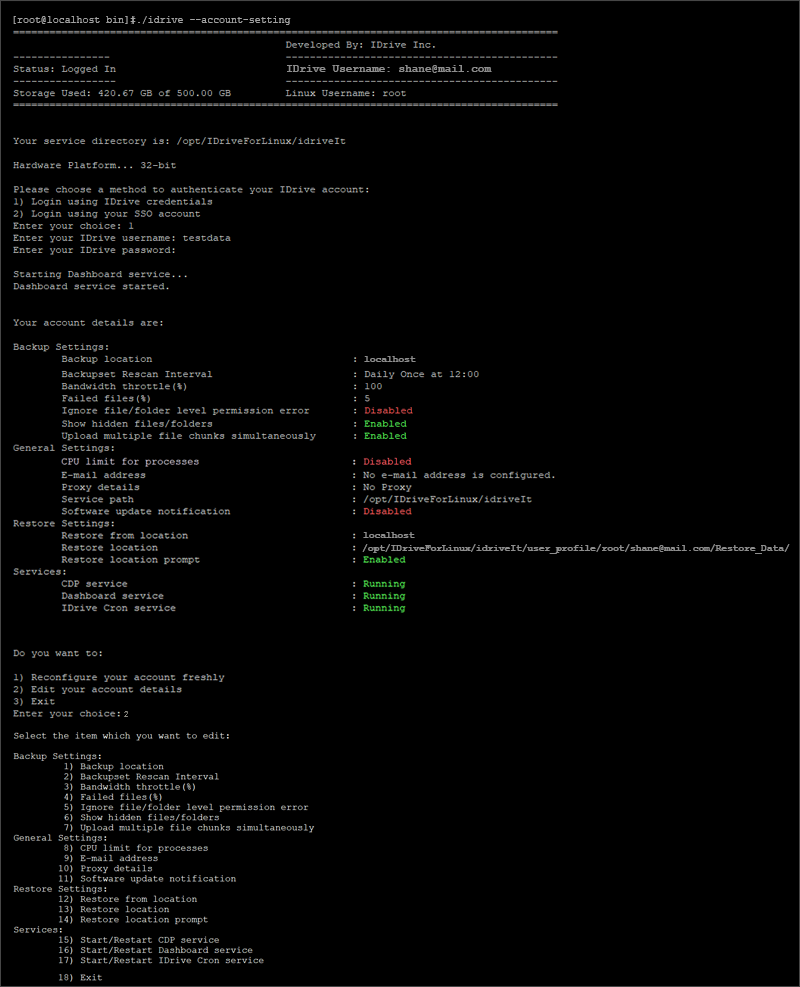 Nota:
Nota:
- Para algunos usuarios, al reconfigurar o editar la cuenta, no se mostrará "Tipo de copia de seguridad" y, al editar la ubicación "Restaurar desde", aparecerá una lista de dispositivos.
- Para algunos usuarios, al editar su cuenta, puede aparecer la opción "Acceso al escritorio". Active esta opción para acceder a su ordenador a través del panel de control.
Probar la velocidad de copia de seguridad
Para comprobar la velocidad de carga de la copia de seguridad, ejecute el siguiente comando: $./idrive -prueba-velocidad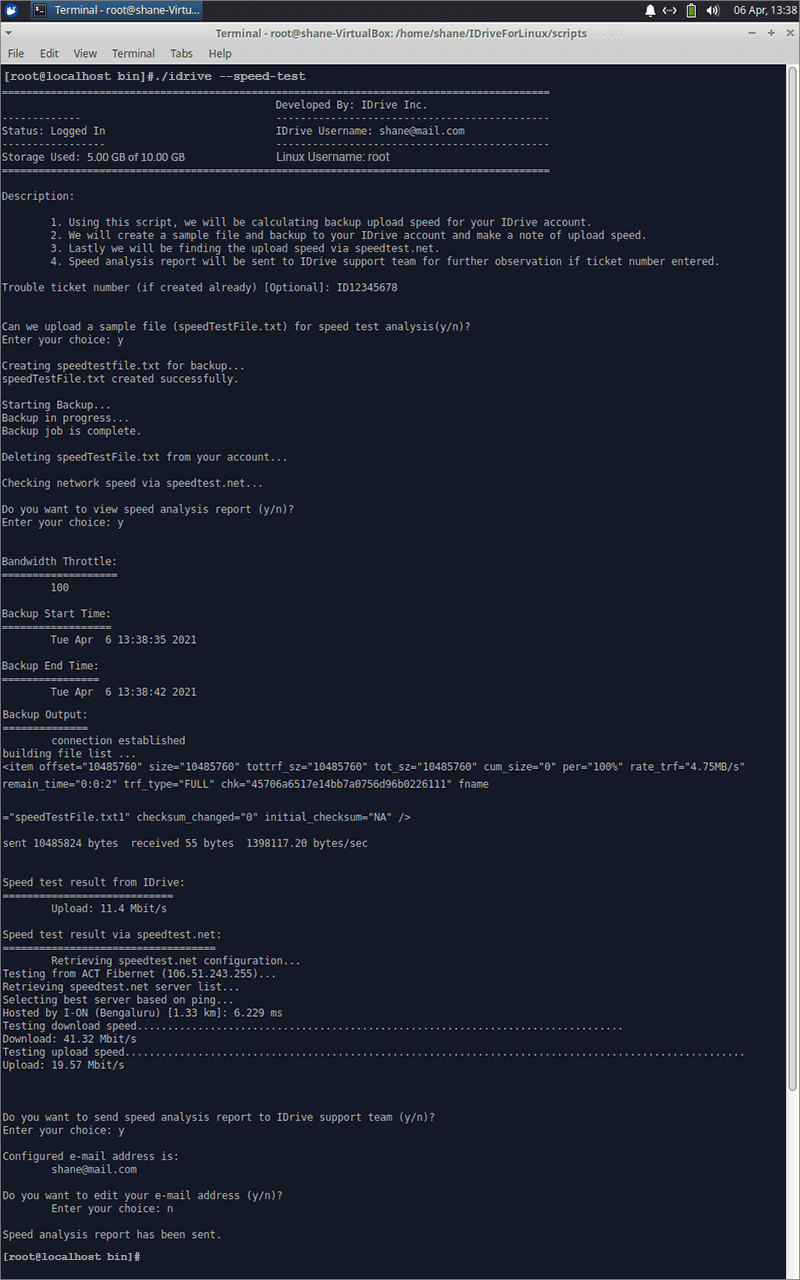 La salida de este comando se utiliza para analizar la velocidad de carga para su máquina respaldando los datos a los servidores IDrive. Se carga un archivo de texto de muestra a su cuenta IDrive para calcular la velocidad de carga a través del paquete IDrive para Linux. El archivo respaldado para la prueba se borrará automáticamente una vez que se determine la velocidad de carga. Alternativamente, probará la velocidad de subida a través de speedtest.net y el resultado del análisis de velocidad será enviado al soporte de IDrive basado en su confirmación para una mayor investigación.
La salida de este comando se utiliza para analizar la velocidad de carga para su máquina respaldando los datos a los servidores IDrive. Se carga un archivo de texto de muestra a su cuenta IDrive para calcular la velocidad de carga a través del paquete IDrive para Linux. El archivo respaldado para la prueba se borrará automáticamente una vez que se determine la velocidad de carga. Alternativamente, probará la velocidad de subida a través de speedtest.net y el resultado del análisis de velocidad será enviado al soporte de IDrive basado en su confirmación para una mayor investigación. Desinstalación del paquete IDrive para Linux
La desinstalación del paquete IDrive para Linux de su sistema dejará los archivos/carpetas de su sistema expuestos a desastres digitales. Para desinstalar el paquete IDrive para Linux, ejecute el siguiente comando y siga las instrucciones. $./idrive --uninstall O./idrive -u Al ejecutar este comando se eliminarán automáticamente todos los archivos de paquetes de IDrive y otros archivos de dependencia. También detendrá todos los servicios específicos de IDrive y limpiará los trabajos programados de copia de seguridad/copia de seguridad local/limpieza periódica/CDP si los hubiera.